- Größe
- Orientierung
- Zahlen
- etc.
In einem Word-Dokument können Abschnitte unterteilt werden. Zunächst wird das Dokument als einzelner Abschnitt behandelt. Es können jedoch Abschnittsumbrüche eingefügt werden, um das Format eines Teils des Dokuments zu ändern, z. B .: Nummerierung von Zeilen, Rändern, Ausrichtung und Blattgröße Anzahl der Spalten oder Kopf- und Fußzeilen.
Ein Abschnittswechsel wird auf dem Bildschirm in der Gliederungs- oder Entwurfsansicht als doppelt gepunktete Linie angezeigt.
Das Einfügen eines Sprungs erfolgt über das Menü “Seitengestaltung” , “Sprünge” und im zweiten Abschnitt (der Redundanz wert) sind die “Abschnittswechsel” nach den “Seitenwechseln” .
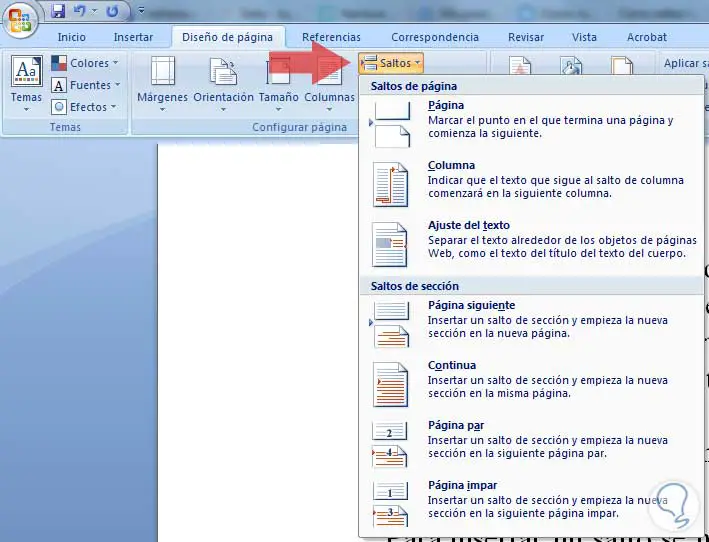
- Nächste Seite: Fügen Sie einen Abschnittswechsel ein und beginnen Sie den neuen Abschnitt auf der nächsten Seite.
- Fortlaufend: Fügen Sie einen Abschnittswechsel ein und beginnen Sie den nächsten Abschnitt auf derselben Seite.
- Ungerade oder gerade Seite: Fügt einen Abschnittswechsel ein und startet den neuen Abschnitt auf der nächsten geraden oder ungeraden Seite.
In einer Datei, in die ein Abschnittswechsel eingefügt wird, wird aus diesem Sprung ein zweiter Abschnitt generiert, und es verbleiben insgesamt zwei Abschnitte, deren Format unterschiedlich sein kann, sodass sie eine andere alternative Nummerierung haben können Bei der vorherigen Version unterscheiden sich das Blattformat, die Ausrichtung und die Ränder vom ursprünglichen Abschnitt.
Der Fall, der uns normalerweise präsentiert wird, besteht darin, eine Seite oder einige Seiten in der Mitte des Dokuments zu ändern. Dazu müssen wir zwei Sprünge einfügen, einen am Anfang der Seiten, die wir ändern möchten, und einen am Ende der Seiten, wobei dieser / diese in Abschnitt 2 des Dokuments und ein dritter Abschnitt bis zum Ende verbleiben. In Abschnitt 2 und 3 können Sie die Formate und Optionen ändern. In der Regel möchten wir jedoch nicht die Nummerierung usw. ändern, sondern nur die Größe oder Ausrichtung der Seite. Im dritten Abschnitt kehren Sie zur Ausrichtung und Seitengröße des Abschnitts zurück 1
Beispiel:
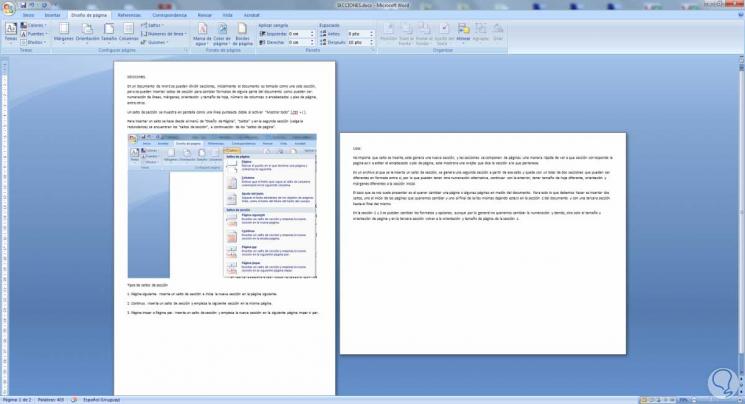
[/color] [color = # a9a9a9] Zum Vergrößern auf das Bild klicken [/ color]
Weitere Informationen zu Abschnittsumbrüchen in Microsoft Word: